【Instagram】プロフィールにストーリーを複数表示できる「ストーリーズハイライト」の使い方
スポンサーリンク
Instagram(インスタグラム)に新しく、プロフィールにストーリーを表示できる「ストーリーズハイライト」機能が搭載されました。
ストーリーの「ハイライト」機能、とも呼ばれるこちらの機能を利用すると、自分で組み合わせて名前を付けた新しい「ストーリー」を自分のプロフィールに固定表示できるようになります。
プロフィール上に複数のストーリーが並んで表示されている人を見かけた人もいるかと思います。
この新機能の使い方や仕組みを簡単に紹介します。
スポンサーリンク
新機能「ストーリーズハイライト」の紹介表示
ストーリーズハイライトって何?
ストーリーズハイライト機能とは、自分のトップ画面に、ストーリーを複数載せられる機能です。
ここに掲載できるストーリーは、今までのストーリー機能とは異なり、過去に自分がストーリーに投稿した写真や動画を組み合わせて作ることができるストーリー(←ハイライト)です。そして、各ハイライトには、名前を付けることもでき、ストーリーのフォルダ分け、のようにも使うことができます。
ストーリーの「アーカイブ機能」が有効であることを確認
ストーリーズハイライトを使うには、まず過去のストーリーが保存されている必要があります。
過去のストーリーを組み合わせてハイライトを作るからです。
過去のストーリーは、ストーリー用の「アーカイブ」機能に保存されるので、事前に自分のプロフィール画面を開いて「設定(歯車)」を開いて、「ストーリーズ設定」の「アーカイブに保存」の設定が「オン」になっていることを確認してください。
オンになっていれば、今後ストーリーに投稿した写真や動画が自動的に「アーカイブ」に保存されていきます。現在アーカイブに保存されているストーリーは、「時計マーク」ボタンから確認することができます。
※ハイライトに入れられるのは、この設定が「オン」になって以降のストーリーです。なので、この機能が追加される前の古いストーリーは、ハイライトに使えません。
ハイライト機能の使い方
ハイライト機能を使うには、まず、自分のプロフィール画面に表示されている、ストーリーズハイライトの「新規」ボタンをタップします。
次の画面で、ストーリーのアーカイブ機能に保存されたストーリー一覧の中から、ハイライトに含めたい写真や動画を選択して「次へ」をタップしてください。
最後に、作成したハイライトに付ける「タイトル(名前)」を入力して、「追加」をタップしてください。
これで、自分のプロフィールにひとつ、ストーリーズハイライトが追加されます。ハイライトの追加作業完了です。
タップすると、作成されたハイライトの内容を、いつものストーリーと同じように閲覧することができます。
関連
スポンサーリンク
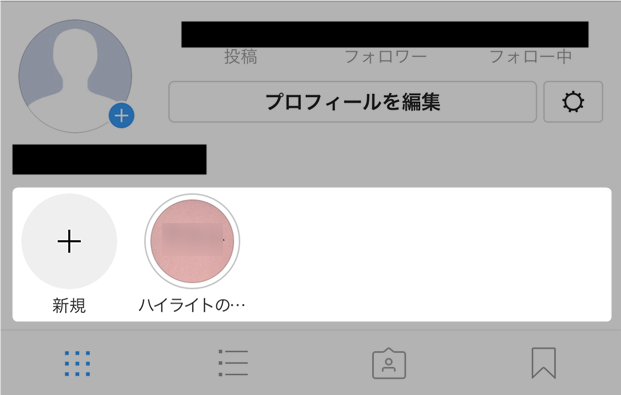
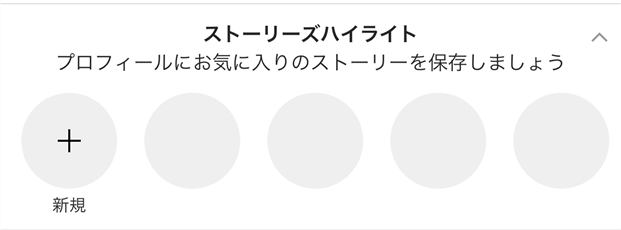
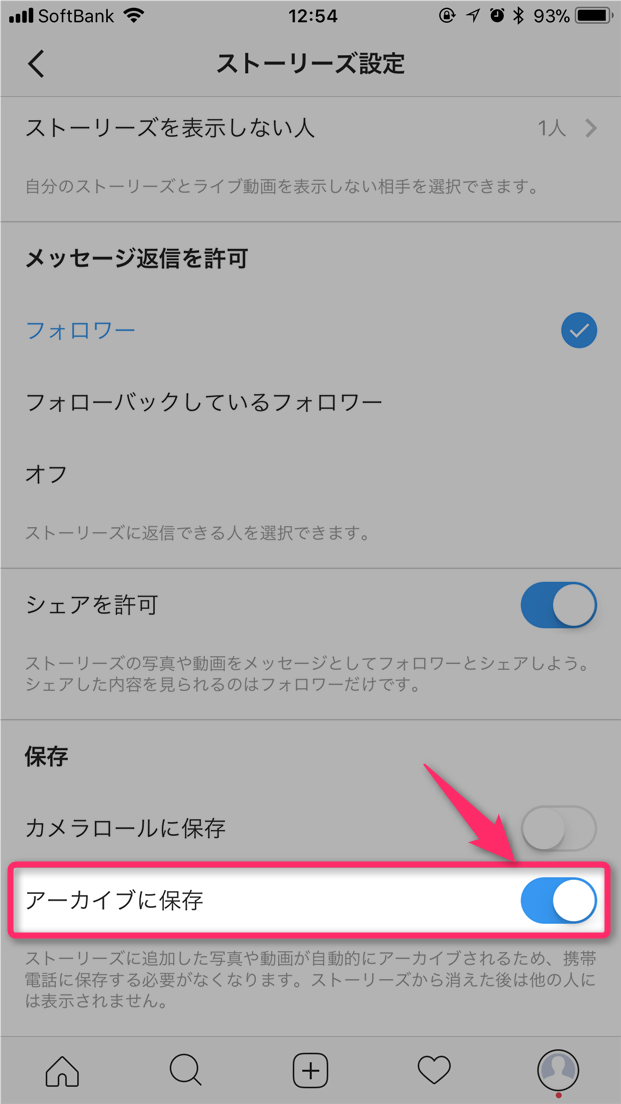
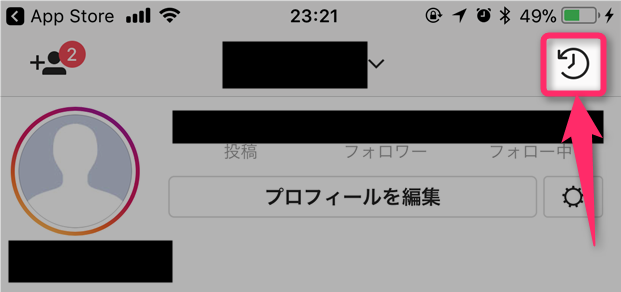
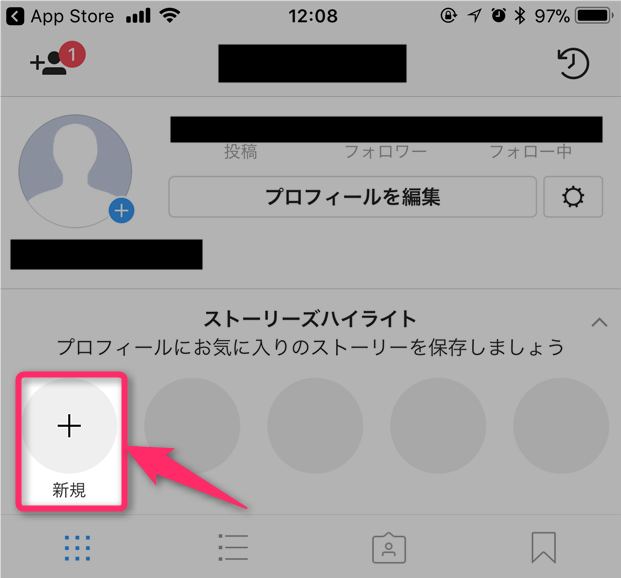
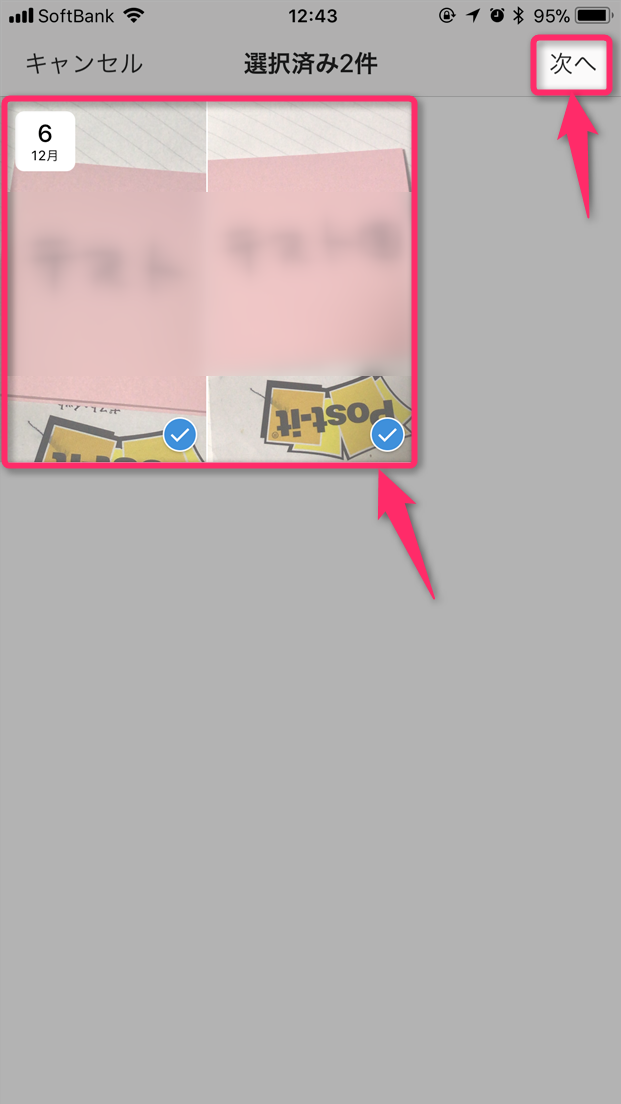
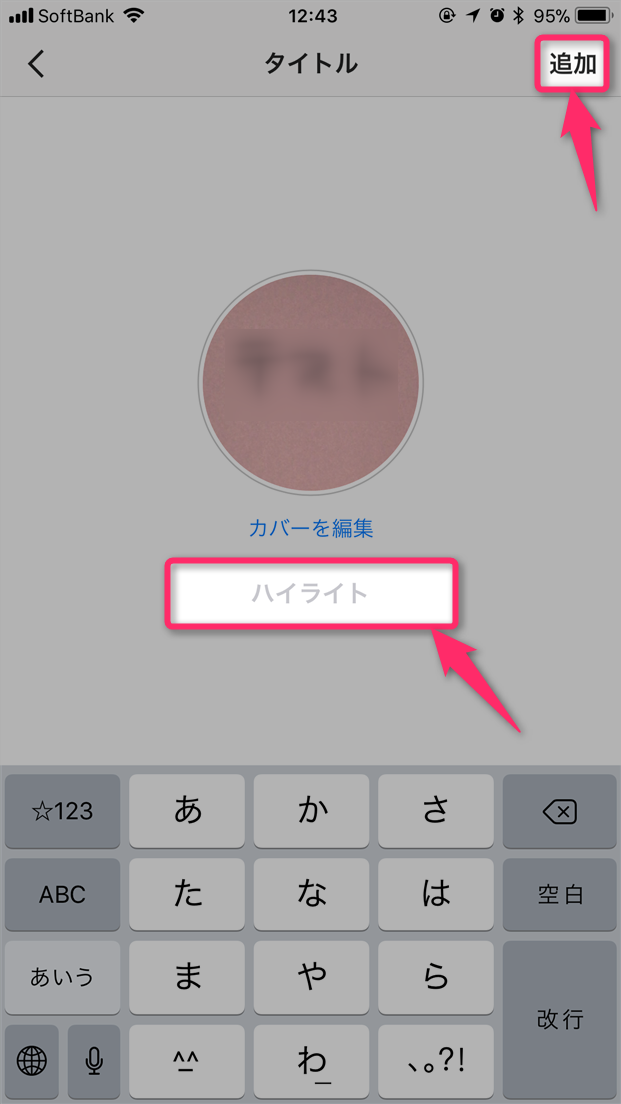
スポンサーリンク